Excel: come sostituire le virgole con interruzioni di riga
È possibile utilizzare la seguente procedura in due passaggi per sostituire le virgole con interruzioni di riga in Excel:
Passaggio 1: utilizzare la formula SOSTITUTO
=SUBSTITUTE( A2 ,",",CHAR(10))
Passaggio 2: attiva l’avvolgimento del testo

L’esempio seguente mostra come sostituire nella pratica le virgole con interruzioni di riga in Excel.
Esempio: sostituisci le virgole con interruzioni di riga in Excel
Supponiamo di avere la seguente colonna in Excel che contiene il nome della squadra, la posizione e i punti segnati da 10 diversi giocatori di basket:
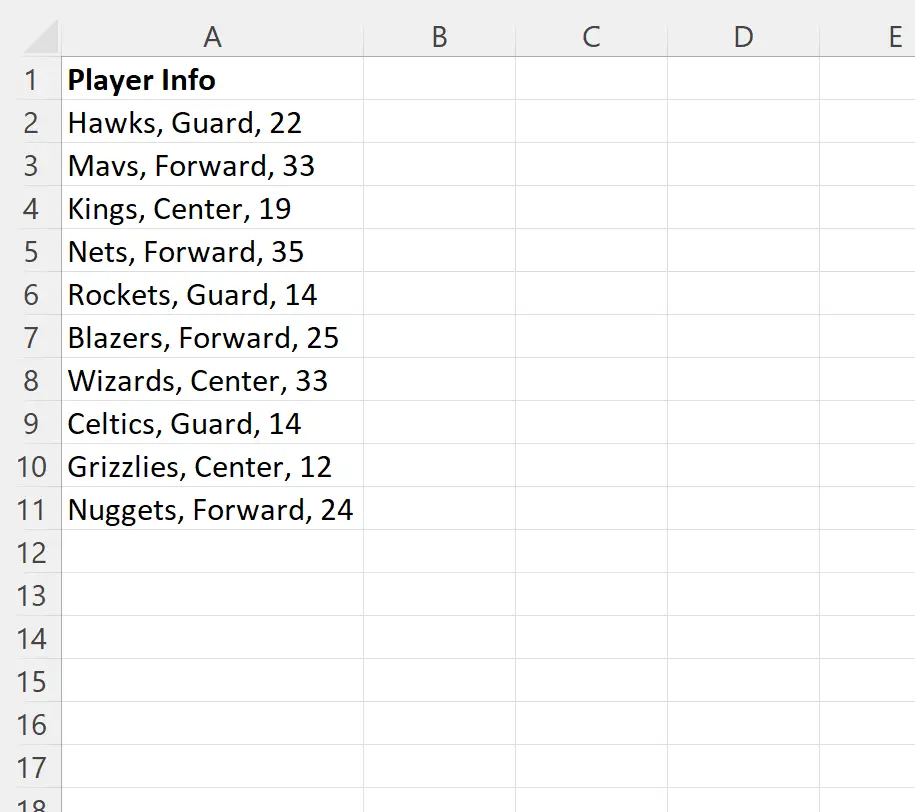
Supponiamo di voler sostituire le virgole in ogni cella con caratteri di fine riga.
Per fare ciò, possiamo digitare la seguente formula nella cella B2 :
=SUBSTITUTE( A2 ,",",CHAR(10))
Possiamo quindi fare clic e trascinare questa formula su ciascuna cella rimanente nella colonna B:
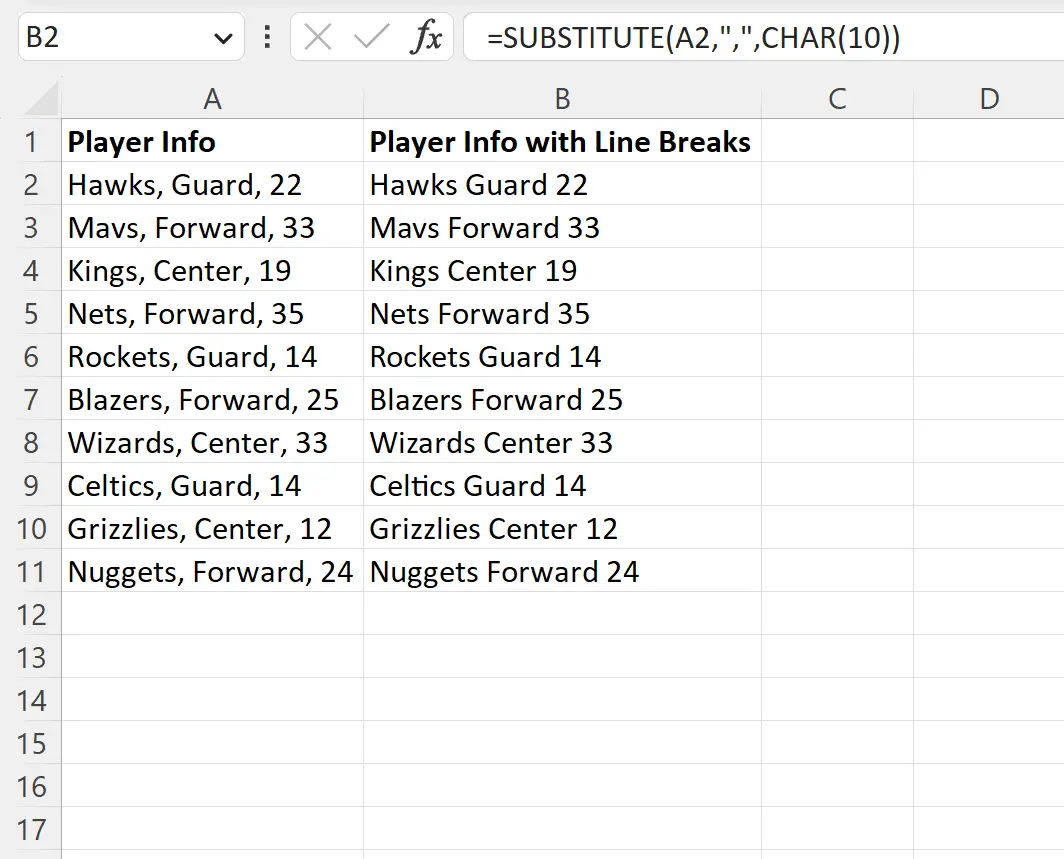
Successivamente, evidenzia l’intervallo di celle B2:B11 e fai clic sull’icona Testo a capo nel gruppo Allineamento nella scheda Home :

Le celle nell’intervallo B2:B11 verranno formattate con interruzioni di riga:
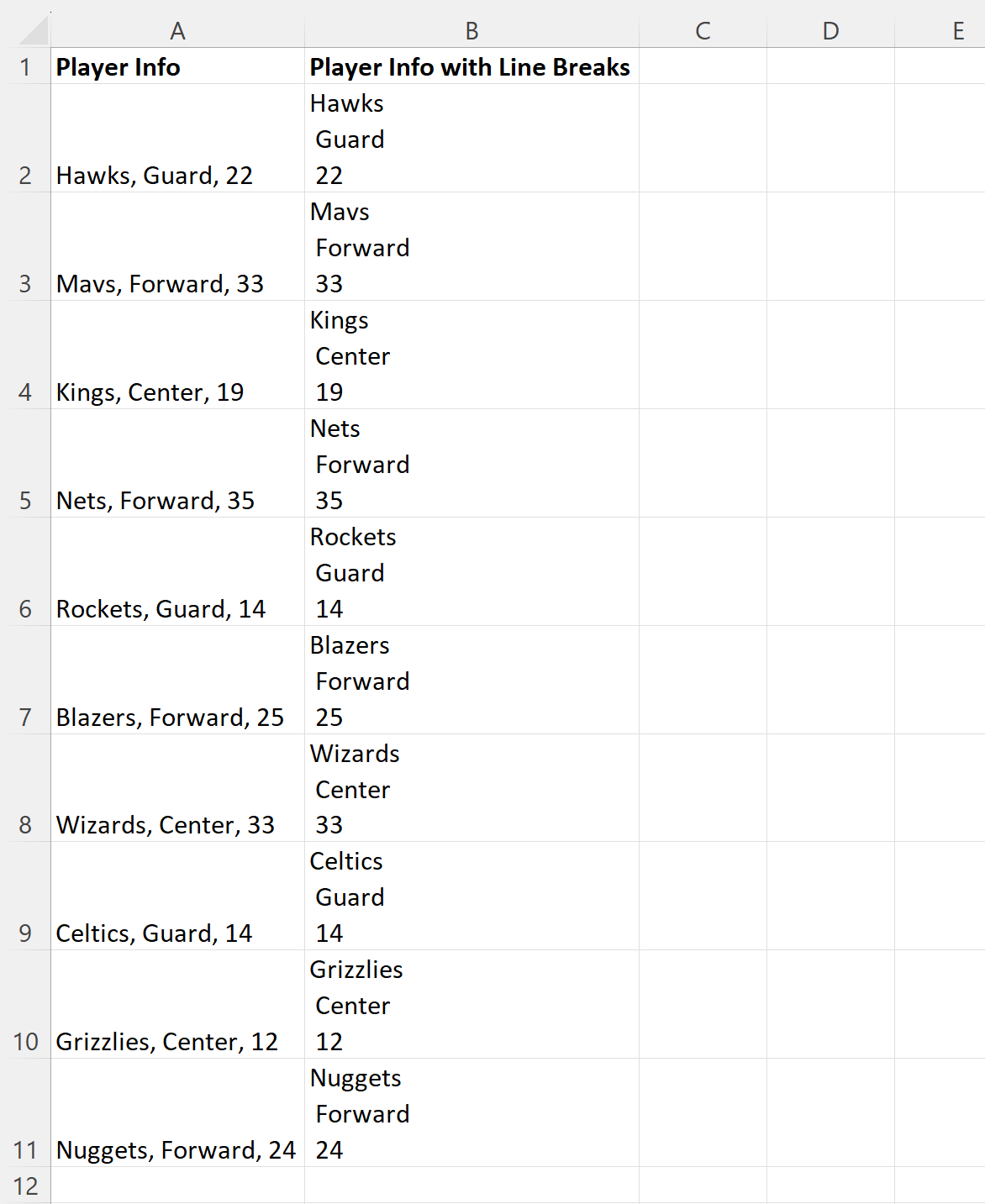
Tieni presente che la funzionalità Testo a capo in Excel viene utilizzata per visualizzare tutto il testo in una determinata cella senza lasciarlo riversare su altre celle.
Abbiamo utilizzato la funzione SOSTITUISCI per sostituire le virgole con interruzioni di riga, ma per visualizzare queste interruzioni di riga abbiamo dovuto abilitare Testo a capo in modo che Excel visualizzi il testo in ogni cella con più righe.
Risorse addizionali
I seguenti tutorial spiegano come eseguire altre attività comuni in Excel:
Come sostituire i valori #N/A in Excel
Come sostituire le celle vuote con zero in Excel
Come trovare caratteri speciali in una cella in Excel